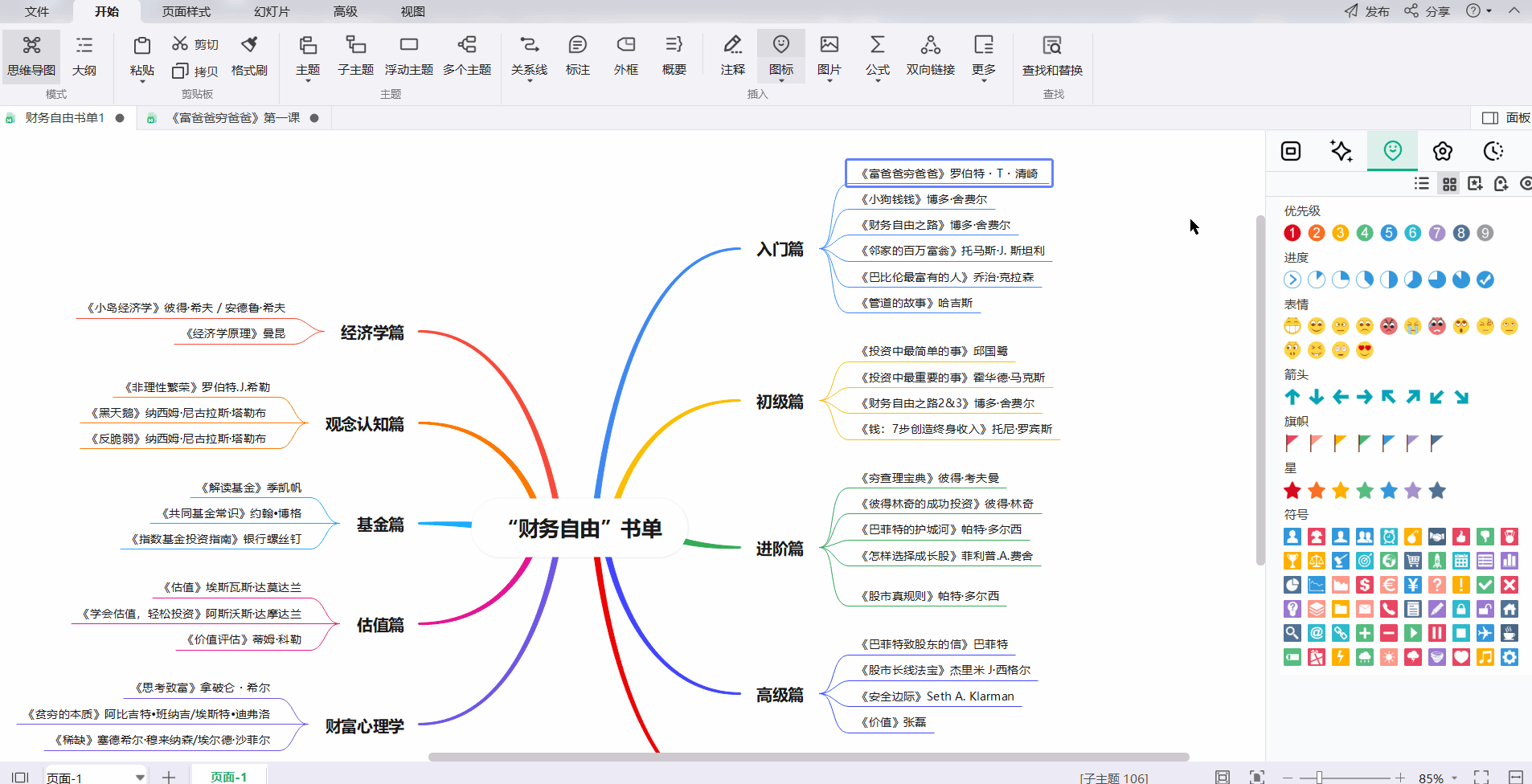右下角这个区域就是图层
一、图层基本操作1.解锁背景图层:点击图层后方锁头解锁

2.显示隐藏图层:点击该图层前的眼睛图标
3.删除图层:选中图层按delete键删除 或选中图层后点击下方垃圾桶图标 或选中图层拖拽至垃圾桶图标上

4.创建新图层:点击垃圾桶左侧的图标(快捷键ctrl alt shift n)

5.复制图层
①移动工具下,按住alt点击并拖拽可以复制,按住shift可以控制复制的图层水平或垂直方向平移
②原位复制,快捷键ctrl j
6.编组:ctrl g 取消编组:ctrl shift g
7.合并图层:ctrl e(尽量少用)
二、选框工具(快捷键m,切换工具shift m)、

1.选框:流动的虚线(蚂蚁线)
2.绘制方法:点击并拖拽(点击鼠标不要松开)
按住shift绘制正图形选区,按住alt以鼠标为中心绘制选区,按
shift alt以鼠标为中心绘制正图形选区
3.上色(前景色与背景色,需要自行添加新图层)

恢复默认前景色和背景色(黑白):按D
切换前景色与背景色:点击弯箭头或按X
填充前景色:alt delete
填充背景色:ctrl delete
4.分离图像:ctrl shift j把选中的内容剪切出来并放在原位
5.取消选区:ctrl d
6.羽化:制作边缘虚化的效果
属性栏处进行羽化时选择羽化后填充(选框绘画之前)
羽化需要选择—修改—羽化快捷键shift f6进行羽化(选框画完之后)
7. .载入选区:按住ctrl点击该图层的图层缩览图,更改颜色(快捷键shift f5)
最后总结一下今天的快捷键新建图层:ctrl alt shift n
(原位)复制:ctrl j
编组:ctrl g
取消编组:ctrl shift g
合并图层:ctrl e
填充前景色:alt delete
填充背景色:ctrl delete
分离图像:ctrl shift j
取消选区:ctrl d
羽化:shift f6
提醒大家一定不要跟聊天软件的快捷键冲突哦,否则可能会有点问题!
好了今天就到这里了,喜欢我的记得点赞加关注哦,你们的关注就是我的动力!大家一起学习一起进步